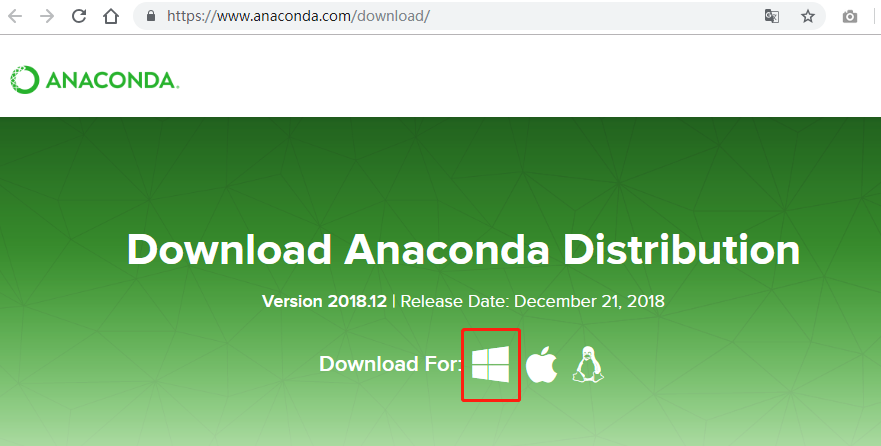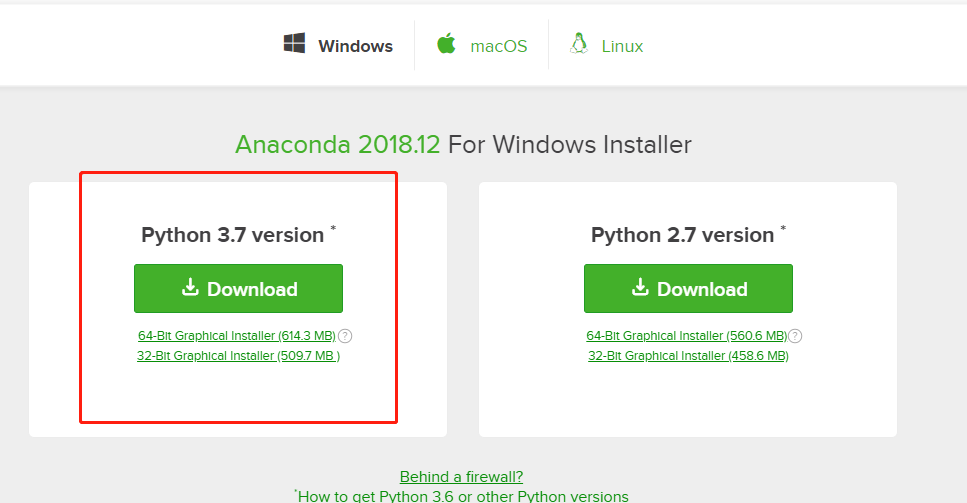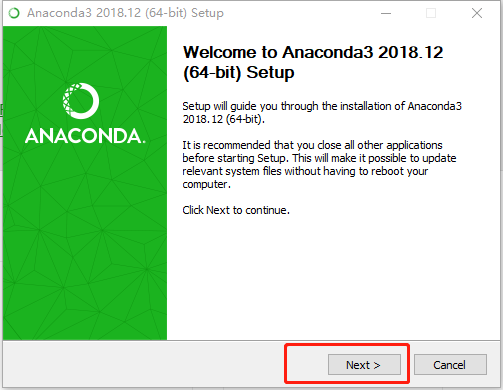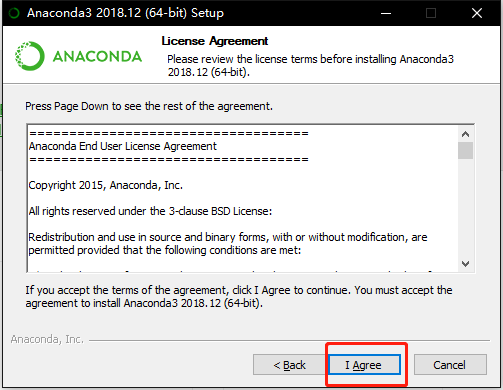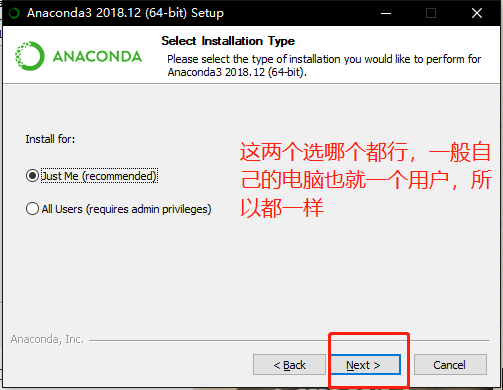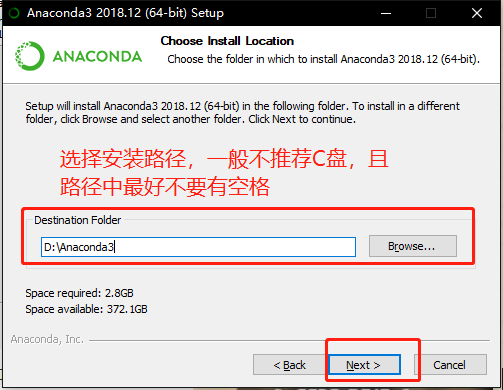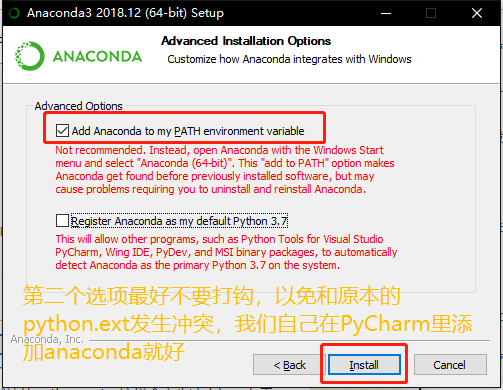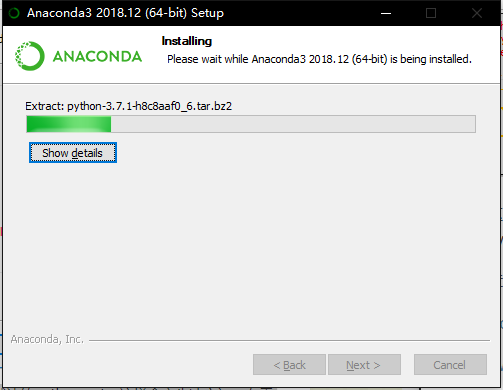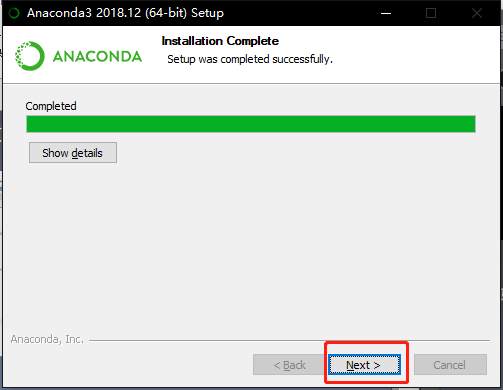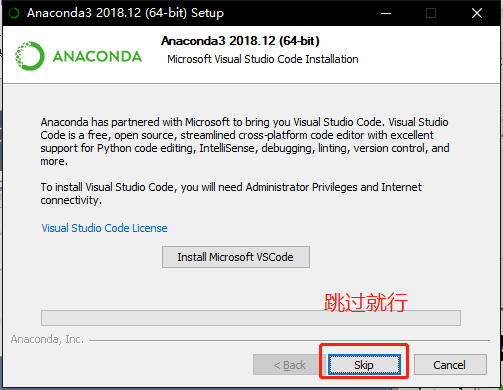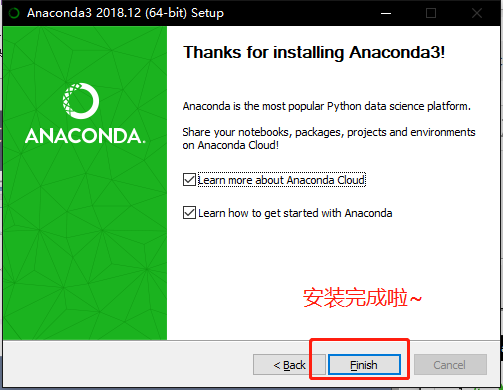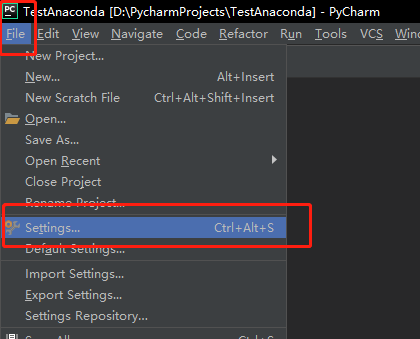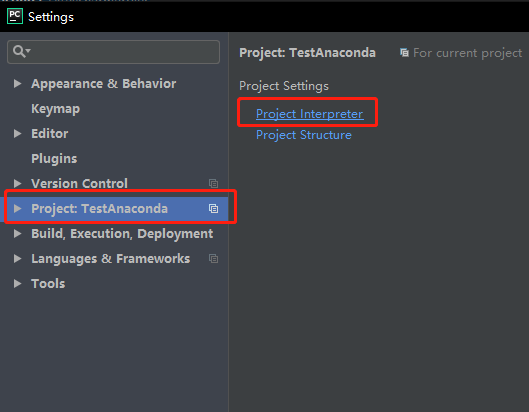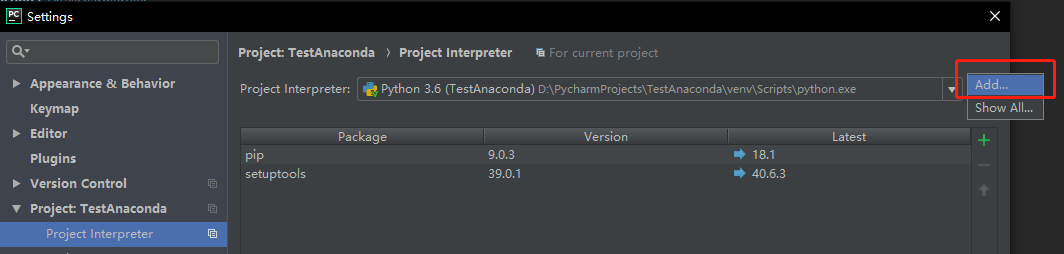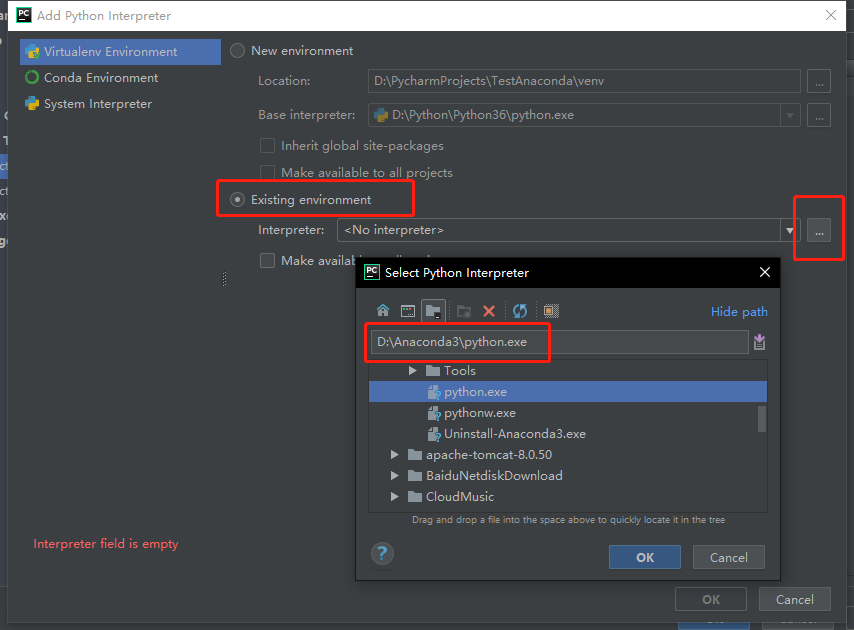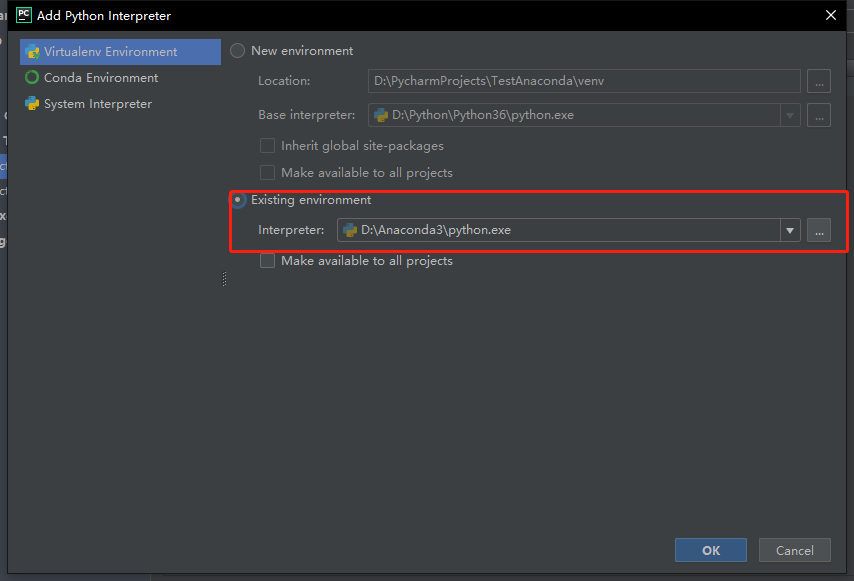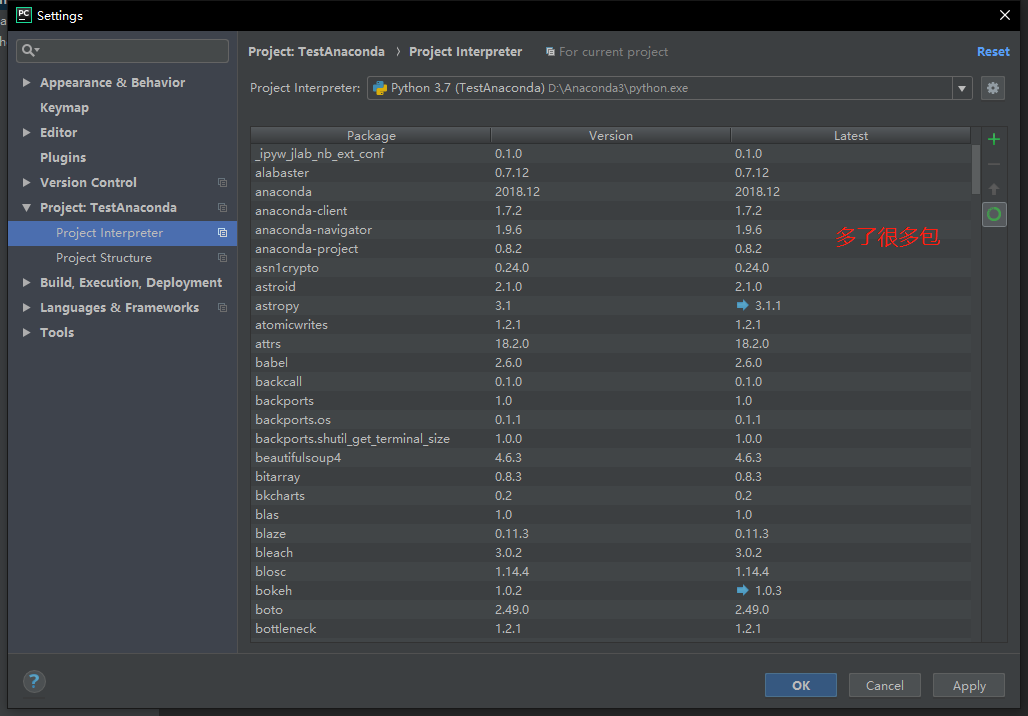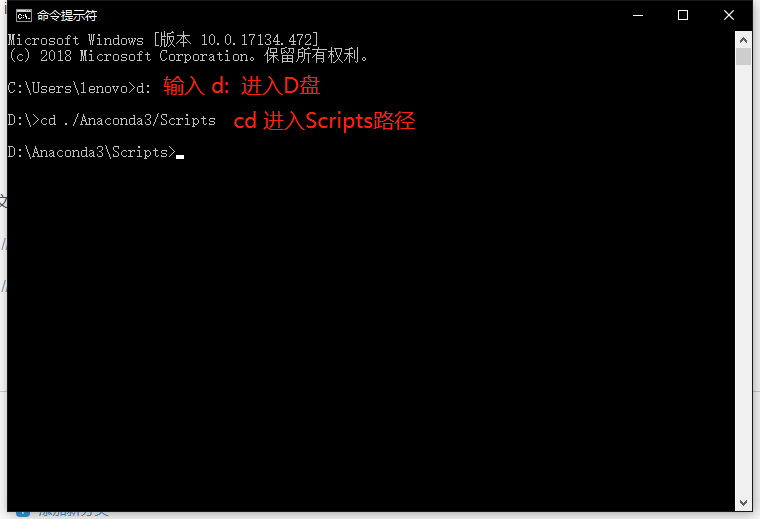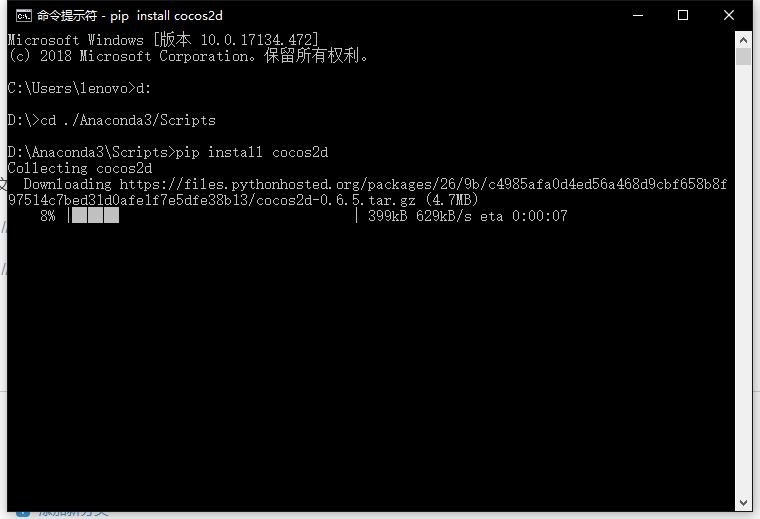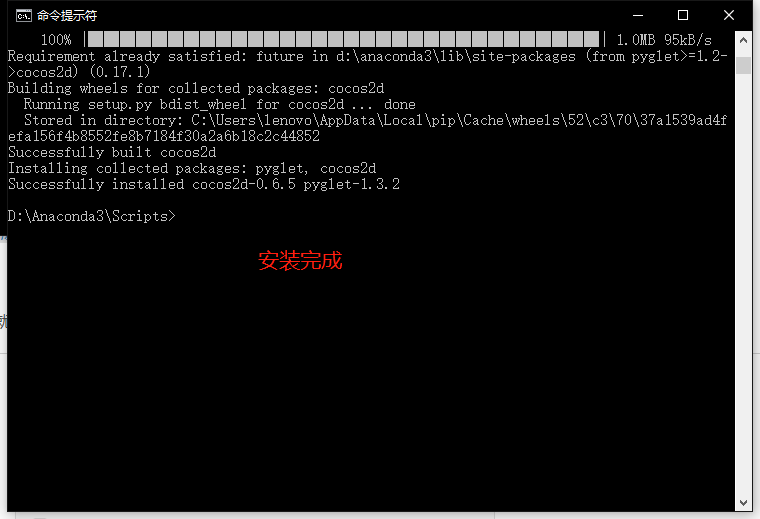目录
首先来明确一下Python、PyCharm和Anaconda的关系
首先来明确一下Python、PyCharm和Anaconda的关系
1、Python是一种解释型、面向对象、动态数据类型的高级程序设计语言。
虽然Python3.5自带了一个解释器IDLE用来执行.py脚本,但是却不利于我们书写调试大量的代码。常见的是用Notepade++写完脚本,再用idle来执行,但却不便于调试。这时候就出现了PyCharm等IDE,来帮助我们调试开发。
2、PyCharm是一种Python IDE,带有一整套可以帮助用户在使用Python语言开发时提高其效率的工具,比如调试、语法高亮、Project管理、代码跳转、智能提示、自动完成、单元测试、版本控制。此外,该IDE提供了一些高级功能,以用于支持Django框架下的专业Web开发。
但是Python自身缺少numpy、matplotlib、scipy、scikit-learn….等一系列包,需要我们用pip来导入这些包才能进行相应运算(在cmd终端输入:pip install numpy就能安装numpy包了。)
虽然PyCharm也能自动搜索和下载包,但是但是总是会遇到有些包下载失败或查询不到,很不方便,此时就出现了Anaconda大蟒蛇来解决这个问题。
3、Anaconda是一个开源的Python发行版本。其包含了720多个数据科学相关的开源包,在数据可视化、机器学习、深度学习等多方面都有涉及。不仅可以做数据分析,甚至可以用在大数据和人工智能领域。因为包含了大量的科学包,Anaconda 的下载文件比较大(约 531 MB),如果只需要某些包,或者需要节省带宽或存储空间,也可以使用Miniconda这个较小的发行版(仅包含conda和 Python)。
Anaconda通过管理工具包、开发环境、Python版本,大大简化了工作流程。不仅可以方便地安装、更新、卸载工具包,而且安装时能自动安装相应的依赖包,同时还能使用不同的虚拟环境隔离不同要求的项目。
也就是说,Anaconda自带很多Python包,有了Anaconda就不用再对这些包进行安装了。而且在PyCharm中可以查看这些包,如果需要的包在系统中不存在,也可以很省心的进行包的在线下载,省事省力省心~~
那么如何将Anaconda集成到PyCharm中呢?
(1)安装Anaconda。
1、进入Anaconda官网下载Anaconda,官网下载地址:https://www.anaconda.com/download/
点击需要的版本进行下载,我这里选的是Windows版。
可以选择Python的版本,我这里选的是Python3
2、打开下载的.exe文件来安装Anaconda,安装流程如下
注意:这里建议第二个选项不要打钩(因为我们有可能平时使用的是默认的python.ext,这样会产生冲突),在需要的时候我们可以在pycharm中找到文件的安装位置进行添加即可,单击“Install”,之后便可进行安装,然后等待安装完成。
(2)在PyCharm导入Anaconda
打开PyCharm,点击File -> Settings,如下所示:
打开Project Interpreter页,
点击右侧
添加Anaconda中Python解释器(Anaconda安装目录下的python.exe)
点击OK,就能看到Settings->Project Interpreter的页面多了很多包
完成~
(3)在Anaconda中安装新的Python包
打开“cmd”窗口(快捷键win+R,然后输入“cmd”),将当前目录定位到anaconda的目录,记住要定位到其中的Scripts目录中,我的目录是“D:\Anaconda3\Scripts”,所以我定位到了这个文件位置。如下图:
然后就可以使用pip进行安装了,记住这个pip是anaconda的pip工具(如果你装过python.exe的话,那么你的用户目录中的pip也是可以操作的,不过那里的pip就不是anaconda中的了,所以,请记住一定要切换到这个目录后进行pip安装),在这里我是使用了pip install cocos2d的命令进行了“cocos2d”这个包的安装,之后便是等待安装完成即可。
以上就是超详细超的Windows下PyCharm配置Anaconda环境教程,喜欢或者对您有用的话,帮忙点个赞哟O(∩_∩)O~~
之后会慢慢开始分享一些机器学习、深度学习的心得和教程,欢迎大家关注以及指正,共同交流学习进步~
部分文章参考自百度百科词条及以下博客:
超详细~Windows下PyCharm配置Anaconda环境教程
https://www.jianshu.com/p/df4eee09496d
今天的文章pycharm windows with anaconda plugin_准备配置Windows分享到此就结束了,感谢您的阅读。
版权声明:本文内容由互联网用户自发贡献,该文观点仅代表作者本人。本站仅提供信息存储空间服务,不拥有所有权,不承担相关法律责任。如发现本站有涉嫌侵权/违法违规的内容, 请发送邮件至 举报,一经查实,本站将立刻删除。
如需转载请保留出处:http://bianchenghao.cn/79308.html